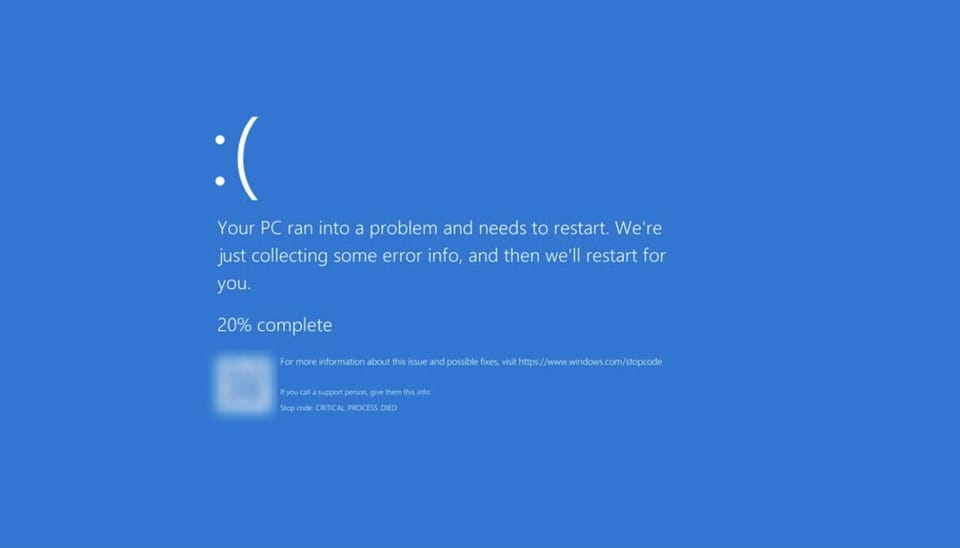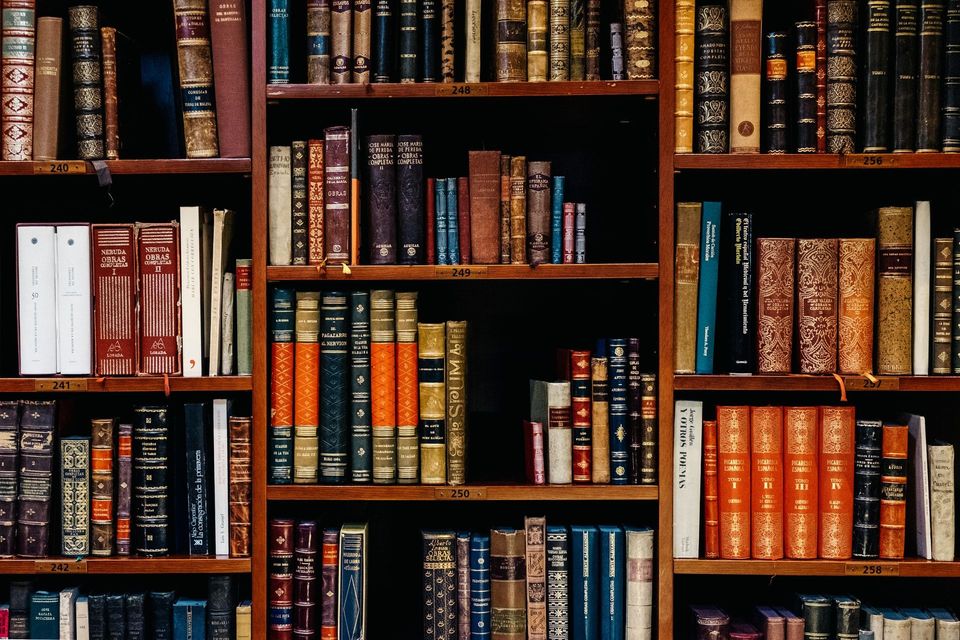Tres formas para programar el apagado automático en Windows
Programar tu computadora con Windows puede ser una de las caracteristicas que desees conocer, ya sea para ahorrar tiempo, ayudar a prolongar la vida util de tu equipo o en algunos casos necesarios para tí.

En ocasiones puedes desear que tu computadora con Windows se apague automaticamente, ya sea que estes descargando grandes grandes de archivos, estés realizando trabajos a altas horas de la noche, subida de videos a alguna plataforma de streaming entre otras pueden ser algunas de las motivaciones que puedes tener para querer esto.
Aquí vas a aprender tres vías en las que puedes programar el apagado automático de tu computadora con Windows.
Cómo programar Windows para que apague su computadora en un momento específico.
Nota: Las imágenes que se encontrarán en este artículo fueron tomadas en windows 11, pero todos los comandos funcionan en Windows a partir de la versión 7 del mismo.
Método 1: Cómo programar el apagado automático de Windows con un comando.
Para programar Windows para que se apague automáticamente, usando un comando:
Presione simultáneamente la imagen de Windows + las teclas R para abrir el cuadro de comando Ejecutar.
Escriba shutdown -s -t 2400 y luego haga clic en Aceptar.

- Notas:
- Primeramente llamamos al comando Shutdown para realizar el apagado de la Computadora.
- Parámetro -s: Especifica que acción es la que se desea realizar. En este caso apagado que en Ingles sería shutdown por lo que se representa con la letra s.
- Parámetro -t: Indica el tiempo en el que se ejecutará dicho comando en segundos.
- El número "2400" representa la cantidad de tiempo en segundos antes de que la computadora se apague automáticamente. Es decir, en este ejemplo, "2400" significa que el dispositivo se apagará 40 minutos después de ejecutar el comando. Por lo tanto, cambie este número según la hora a la que desee que se apague el dispositivo.
Para cancelar el apagado por cualquier motivo utilizamos el comando:

shutdown -a
En el que especificamos el comando shutdown y la acción como parámetro Abortar en ingles abort que se identifica como -a.
Método 2: cómo programar el apagado automático de Windows mediante el símbolo del sistema.
Si desea usar el símbolo del sistema para programar un apagado automático en su computadora con Windows, use el mismo comando anterior de la siguiente manera:

- En el cuadro de búsqueda, escriba cmd presione clic derecho y elija Ejecutar como administrador.
- Presione Enter: En la ventana que le aparece a continuación escriba el comando explicado anteriormente.
shutdown -s -t xxx
* Nota: xxx se refiere al periodo de tiempo en Segundos en que se realizara el apagado.
Si desea abortar el apagado debe escribir:
shutdown -a
Método 3. Cómo programar Windows para que se apague automáticamente usando el Programador de tareas.
El Programador de tareas es una herramienta administrativa en dispositivos Windows para realizar tareas automatizadas en las computadoras. Para crear una tarea de apagado en el Programador de tareas, para apagar automáticamente su computadora a una hora específica o para repetir el apagado automático diariamente:

Presione simultáneamente la imagen de Windows + las teclas R para abrir el cuadro de comando Ejecutar.

Escriba taskschd.msc y luego haga clic en Aceptar para abrir el Programador de tareas.

Una vez que se abra el Programador de tareas, seleccione Crear tarea básica... en el panel Acción.

En el campo Nombre, escriba Apagar y luego haga clic en Siguiente.
Seleccione el período en el que desea que comience la tarea. Esto podría ser Diario, Semanal, Mensual o Una vez, luego haga clic en Siguiente.

En la página siguiente, programe la fecha y la hora en que desea que Windows apague la PC automáticamente Por defecto aparecen Diario, Semanal, Mensual, Solo una vez, cuando inicie su computadora, cuando inicie sesión o cuando ocurra un evento preestablecido. Cuando haya elegido el correcto haga clic en Siguiente.

En la siguiente pantalla usted deberá elegir a que hora se ejecutará la acción que está programando y cuando debe empezar esta tarea.

La siguiente ventana le pedirá la acción que desea realizar. Seleccione Iniciar un programa, luego haga clic en Siguiente.

En la siguiente ventana, haga clic en Examinar, vaya a la carpeta C:/Windows/System32, desplácese hacia abajo, seleccione la aplicación shutdown.exe y haga clic en Abrir.

En el cuadro Agregar argumentos (opcional), escriba -s y haga clic en Siguiente.
Una vez completado, seleccione Finalizar. Ahora ha programado con éxito su computadora para que se apague automáticamente a la hora especificada.
Nota: Si desea cancelar el apagado automático, abra nuevamente el Programador de tareas, seleccione Biblioteca del Programador de tareas a la izquierda y en el panel derecho, ubique y haga clic con el botón derecho en la tarea Apagar y elija Deshabilitar o Eliminar.
Eso es todo, ahora conoces tres formas en las que puedes programar el apagado de tu computadora en cualquier momento que lo necesites.
Si te es de ayuda deja un comentario con tus experiencias.